Heutzutage ist Live-Streaming der angesagte Trend für Creator, um Aufmerksamkeit zu erlangen, und wenn du ein Snapchat-Nutzer bist, fragst du dich vielleicht, wie du auf diesen Trend aufspringen kannst. Tatsächlichlive auf Snapchat zu gehen ist eine großartige Möglichkeit, in Echtzeit mit deinen Followern in Kontakt zu treten und sogar deine persönliche Marke auf das nächste Level zu bringen.
Aber wenn du neu dabei bist, fragst du dich vielleicht,wie geht man bei Snapchat live? Nun, wenn das der Grund ist, warum du hier bist, dann bist du beim richtigen Artikel gelandet!
In diesem Leitfaden führen wir dich durch alles, was du über Snapchat Live-Videos wissen musst, und geben dir Tipps, damit dein Snap-Live-Video eine größere Zielgruppe erreicht. Los geht's!
In diesem Artikel
Teil 1. Können Sie tatsächlich live auf Snapchat gehen?
Also, falls Sie sich fragen, wie man auf Snapchat live geht… Folgendes gilt: Im Gegensatz zu anderen sozialen Netzwerken hat Snapchat bisher noch keine klassische Live-Streaming-Funktion veröffentlicht. Ziemlich schade, oder? Aber keine Sorge, es gibt trotzdem eine Möglichkeit, „live“ zu gehen und in Echtzeit mit Freunden in Kontakt zu treten.
Mit der Video-Chat-Funktion von Snapchat können Sie mit einem einzelnen Freund oder mit einer Gruppe von bis zu 15 Personen gleichzeitig chatten. Es ist eine unterhaltsame Möglichkeit, „Live“-Gespräche zu führen, und Sie können Ihre Anrufe sogar mit den witzigen Face Lenses von Snapchat aufpeppen.
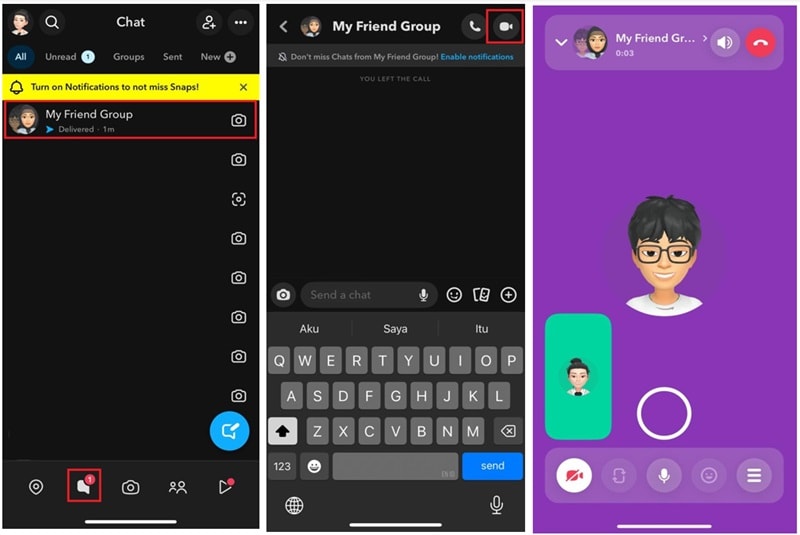
Aber darüber hinaus gibt es derzeit keine echte Option für ein Live-Video auf Snapchat. Wenn Sie also gehofft haben, einen Live-Stream an all Ihre Follower gleichzeitig zu senden, ist das auf Snapchat derzeit einfach nicht möglich – zumindest noch nicht. Hoffentlich wird so etwas bald eingeführt!
Im folgenden Video erhalten Sie eine ausführliche Erklärung.
Teil 2. So senden Sie ein gefälschtes Live-Video auf Snapchat
Da ein echtes Live-Video bei Snapchat nicht möglich ist, fragen Sie sich vielleicht, ob es eine andere Möglichkeit gibt, mit Ihren Videos kreativ zu werden. Hier ist eine Idee: Sie können stattdessen ein „gefälschtes Live“-Video senden! Es ist ein einfacher Trick, um vorab aufgezeichnete Momente frisch und wie in Echtzeit wirken zu lassen. Damit können Sie Ihre Freunde hereinlegen, Snapchat-Funktionen ausprobieren oder Ihren Snaps einfach eine witzige Note verleihen.
Wenn das nach etwas klingt, das Sie ausprobieren möchten, finden Sie hier eine einfache Schritt-für-Schritt-Anleitung zu Gefälschte Live-Snaps auf Snapchat senden. Dieser Trick lässt deine Snaps so aussehen, als wären sie direkt mit der Snapchat-Kamera aufgenommen worden, was deinen vorab aufgezeichneten Momenten ein authentisches Gefühl verleiht. Los geht’s!
Schritt 1. Öffne Snapchat und tippe auf das Smiley-Gesicht-Symbol neben dem Kameraknopf.
Schritt 2. Suche nach „Camera Roll“-Linse und wähle das Video aus, das du senden möchtest.
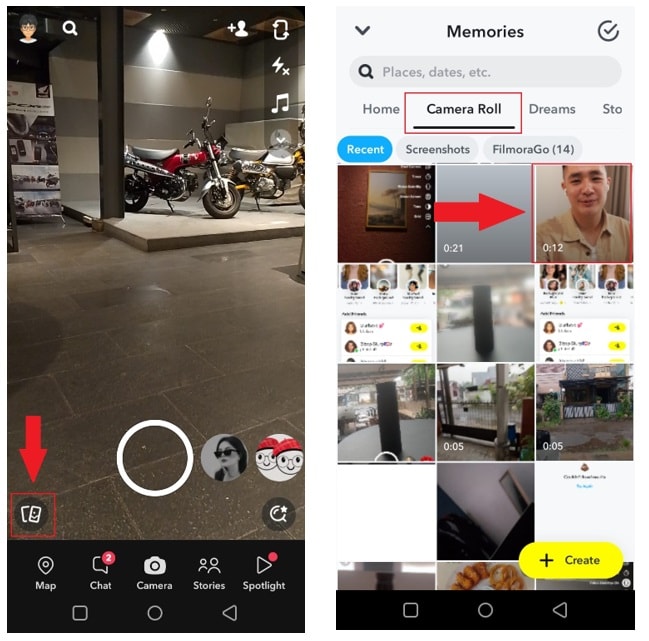
Schritt 3. Bearbeiten Sie Ihr Snap-Video, indem Sie Live-Sticker hinzufügen, damit es so aussieht, als wäre es in Echtzeit aufgenommen worden.
Schritt 4. Laden Sie das bearbeitete Video in Ihre Snap-Story hoch.
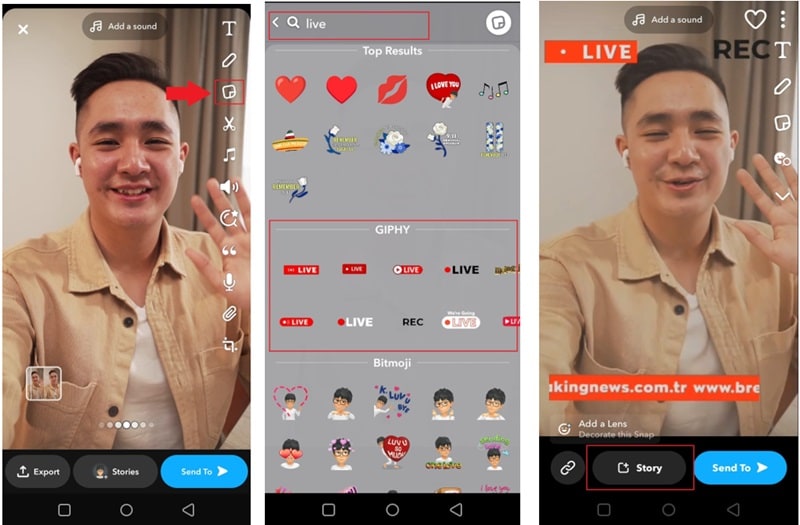
Schritt 5. Speichern Sie Ihre Snap-Story und löschen Sie sie schnell, bevor sie jemand sieht.
Schritt 6. Tippen Sie erneut auf das Smiley-Icon und wählen Sie "Kürzlich hinzugefügt", um die gespeicherte Snap-Story hochzuladen.
Schritt 7. Teile es mit deiner Freundesgruppe oder lade es in deine Story hoch, wenn du bereit bist.
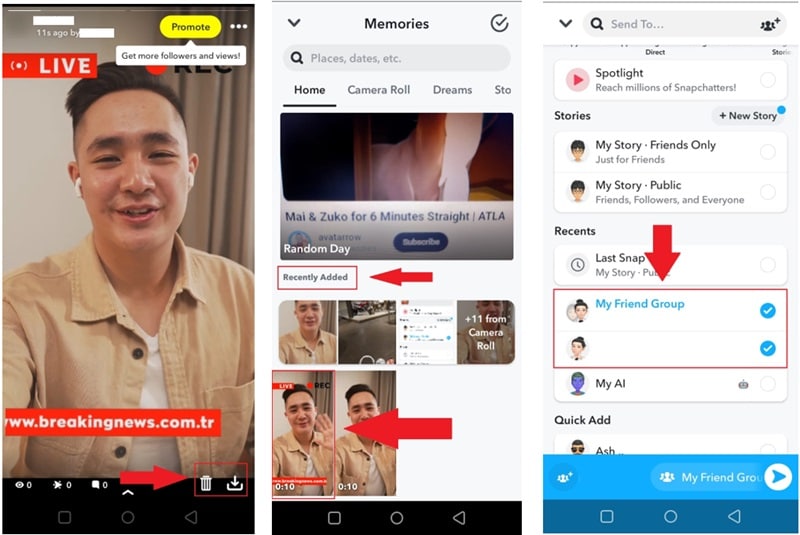
Und so einfach bist du startklar! Jetzt weißt du wie man ein gefälschtes Snap Live-Video erstellt um es mit deinen Freunden zu teilen oder in deiner Story für deine Follower zu posten. Klar, es ist technisch gesehen nicht live, aber es erfüllt trotzdem seinen Zweck und sieht genauso gut aus!
Teil 3. Maximieren Sie das Engagement für Ihre Snapchat-Inhalte mit Filmora
Da Snapchat-Livevideos nur ein Mythos sind, da Sie nicht direkt live gehen können, benötigen Sie möglicherweise eine Drittanbieter-App für eine flexiblere Lösung. In diesem Fall Wondershare Filmora bietet alles, was Sie brauchen – vom Aufzeichnen Ihrer Live-Streaming-Inhalte bis hin zum professionellen Bearbeiten.
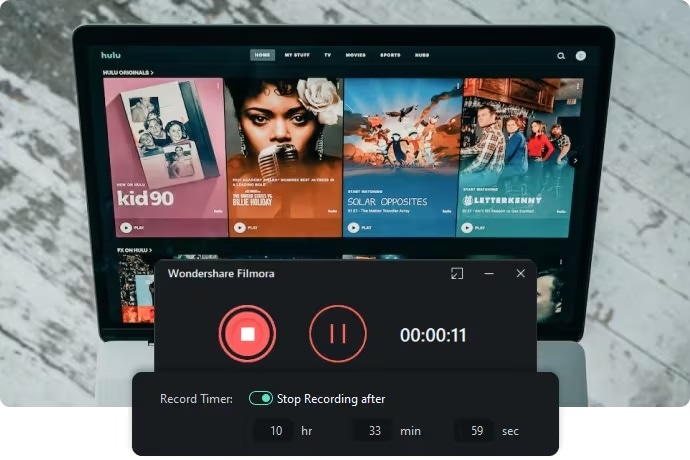
Wie Filmora helfen kann, Live-Streaming-Inhalte aufzunehmen und das Engagement zu steigern:
- Bildschirmrekorder:: Erfassen Sie Ihren Bildschirm während der Live-Sitzung und speichern Sie die Aufnahme zur späteren Bearbeitung.
- Vollständiges Bearbeitungswerkzeug: Verbessern Sie Ihre Videos mit Effekten, Übergängen, Audioanpassungen und mehr.
- Spracherkennung:Fügen Sie Untertitel oder Übersetzungen hinzu, um Ihre Videos zugänglicher zu machen und Ihre Reichweite zu erhöhen.
- Integrierte Medienbibliothek: Greifen Sie auf eine breite Auswahl an Stickern, Filtern und lizenzfreier Musik zu, um Ihre Videos ansprechender zu gestalten.
- Flexible Exportmöglichkeiten: Exportieren Sie Ihre fertigen Videos in unterschiedlichen Formaten und Auflösungen, optimiert für verschiedene Social-Media-Plattformen wie Snapchat, YouTube oder Instagram.
Außerdem bietet Filmora all diese großartigen Werkzeuge zu einem Preis, der nicht die Bank sprengt! Noch besser: Es gibt flexible Preispläne und eine kostenlose Testversion, sodass Sie es ausprobieren können, bevor Sie sich für einen Kauf oder ein Abonnement entscheiden. Und nicht zu vergessen: Filmora ist sowohl für Windows als auch für macOS verfügbar und damit auf jedem Gerät super zugänglich.
Um das Beste aus Filmora herauszuholen – zum Aufnehmen, Bearbeiten und Teilen Ihrer Live-Streaming-Momente auf verschiedenen Plattformen – finden Sie hier eine einfache Anleitung zum Einstieg.
Schritt 1Öffnen Sie Filmora und suchen Sie den Filmora-Bildschirmrekorder
Laden Sie die neueste Version von Filmora herunter und installieren Sie sie auf Ihrem Gerät, falls Sie es noch nicht getan haben. Öffnen Sie dann das Programm und wählen Sie "Neues Projekt", um mit der Bearbeitung zu beginnen. Klicken Sie in der Suchleiste für Medien, die sich unter der Menüleiste befindet, auf "Aufnehmen", dann wählen Sie "PC-Bildschirm aufnehmen" aus den drei verfügbaren Optionen.

Schritt 2Beginnen Sie mit der Aufnahme Ihres PC-Bildschirms
Im nächsten Fenster können Sie das "Mikrofon" verwenden, um während der Aufnahme Audio aufzunehmen. Sie können auch den "Systemsound" oder "Kamera" nach Bedarf ein- oder ausschalten. Wenn Sie bereit sind, drücken Sie den roten Aufnahme-Button, um zu starten. Ein Countdown wird angezeigt, aber Sie können ihn überspringen, indem Sie auf "Direkt starten" unten klicken. Während der Aufnahme können Sie mit den Player-Steuerelementen pausieren, stoppen oder neu starten die Aufnahme ganz einfach.

Schritt 3Besuche Snapchat und starte einen Videochat mit deinem Freund
Gehe zu Snapchat Web und melde dich bei deinem Konto an. Nach der Anmeldung starte einen Videochat mit deinen Freunden, um "Livestream"-ähnliche Inhalte zu erstellen. Zum Beispiel könnten du und ein Freund ein lustiges Video aufnehmen, in dem ihr erklärt, was mit Rom nach dem Ausbruch des Vesuvs passiert ist.
Wenn ihr mit der Aufnahme fertig seid, klick einfach auf den roten Knopf in der oberen linken Ecke des Bildschirms, und das aufgenommene Video wird automatisch auf die Haupt-Timeline von Filmora zum Bearbeiten hochgeladen.
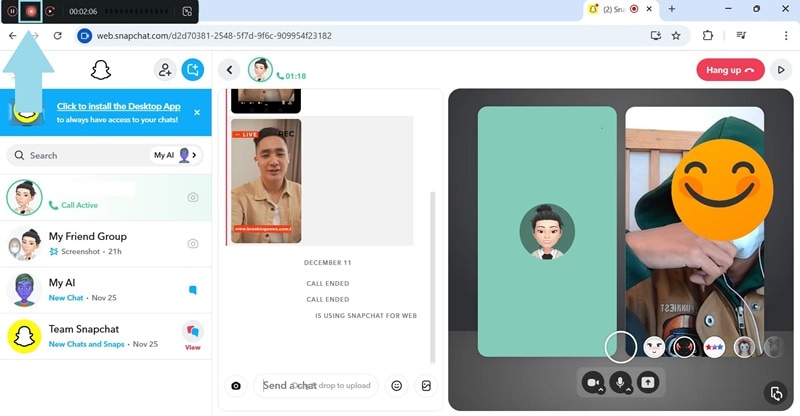
Schritt 4Ordne deinen Livestream-Inhalt
Ziehen Sie Ihr aufgenommenes Video auf die Medientimeline unten. Schneiden Sie anschließend den Anfangsteil ab, bevor Sie Snapchat Web öffnen—dieser wird nicht benötigt. Verschieben Sie den roten Abspielkopf an die Stelle, an der das Video beginnen soll, und klicken Sie dann auf das Scherensymbol, um das Filmmaterial zu teilen.
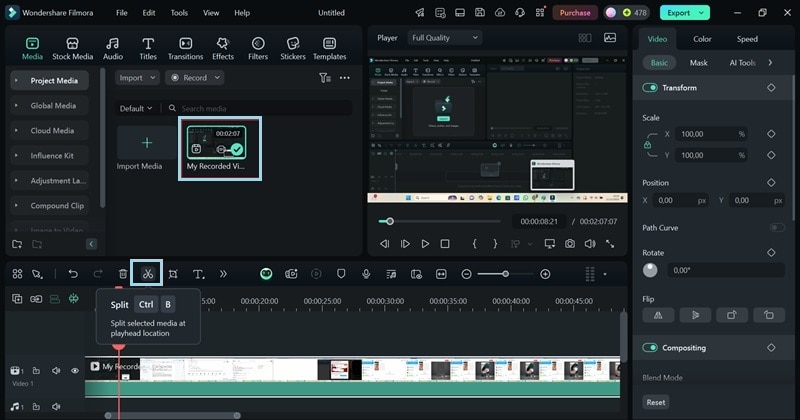
Danach klicken Sie mit der rechten Maustaste auf den Teil, den Sie entfernen möchten, und wählen Sie "Löschen".
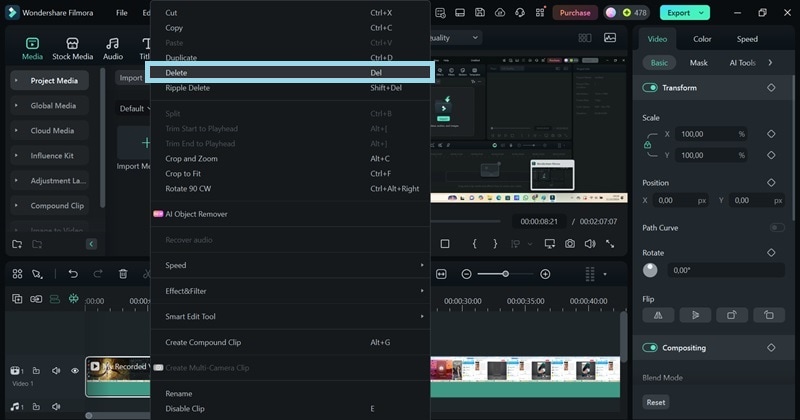
Schritt 5Optimieren Sie Ihren Inhalt
Machen Sie Ihre Inhalte durch das Hinzufügen von Untertiteln zugänglicher, und Filmora macht dies mit seiner automatischen Untertitelfunktion besonders einfach. Klicken Sie dazu mit der rechten Maustaste auf Ihr aufgenommenes Video und wählen Sie "Sprache-zu-Text".
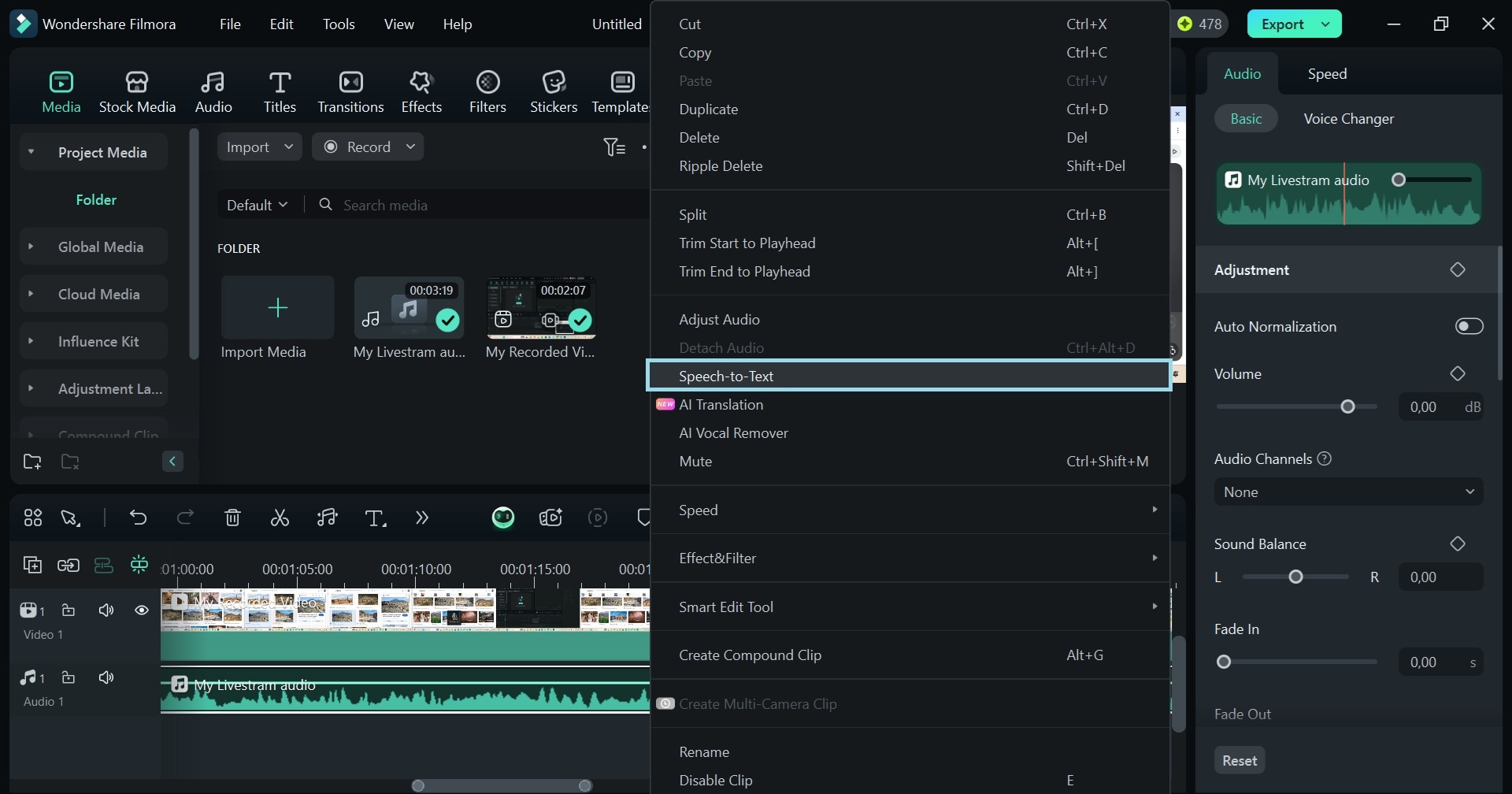
Wählen Sie im nächsten Fenster die Originalsprache des Videos aus, und stellen Sie sicher, dass Sie die Option "Wörter automatisch aktiv hinzufügen" Option. Dies aktiviert die Funktion für automatische Untertitel. Sobald Sie bereit sind, klicken Sie einfach auf die "Generieren" Schaltfläche unten und Filmora erstellt die Untertitel für Sie!
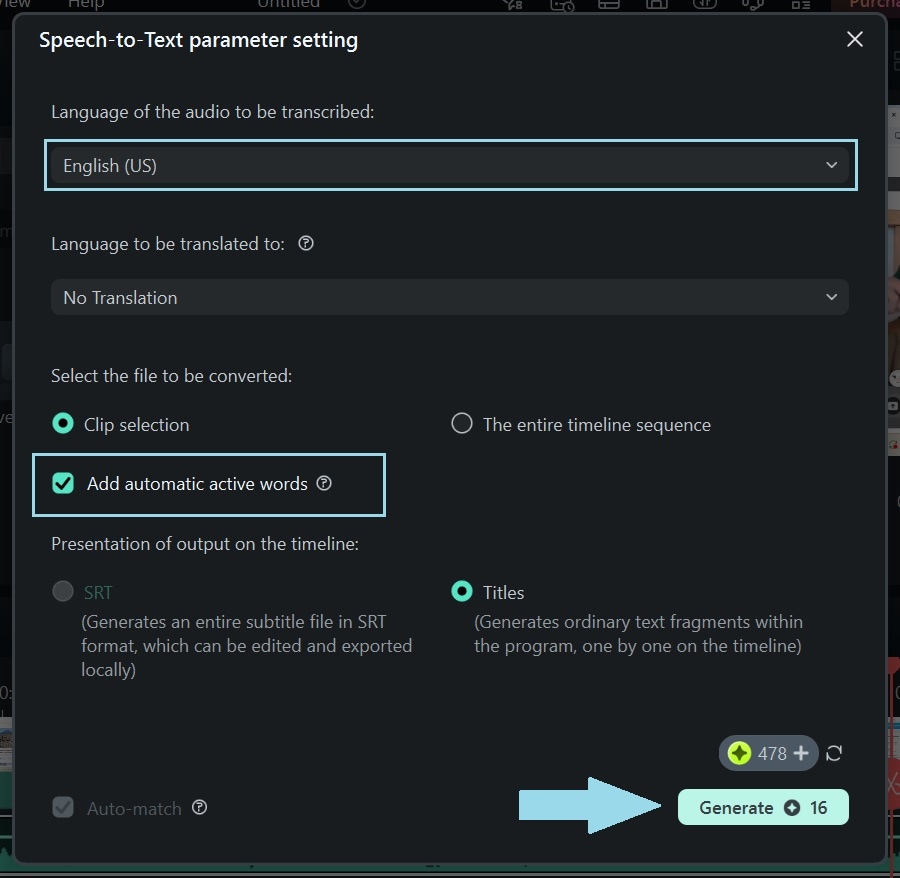
Nachdem das Video transkribiert wurde, wird die Sprache als Text entlang der Zeitleiste angezeigt. Wenn Sie den Stil Ihrer Untertitel ändern möchten, gehen Sie zum Bereich "Titel". Dort finden Sie viele Optionen im Unterbereich "Vorlagen". Wählen Sie die gewünschte Vorlage aus und klicken Sie auf "Auf alle anwenden" um den Stil für alle Bildunterschriften in Ihrem Video zu aktualisieren.
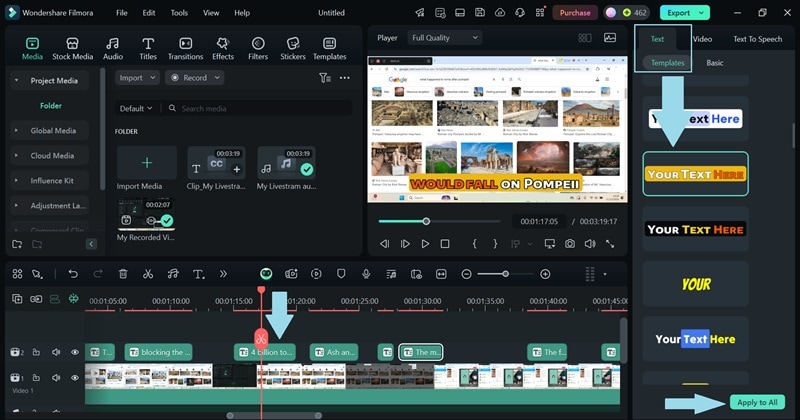
Da Ihre Live-Inhalte eine Erklärung beinhalten, können zusätzliche Hinweise den Zuschauern beim Verstehen helfen. Gehen Sie einfach zum "Sticker" Tab, wählen Sie die Kategorie "Pfeil" aus und suchen Sie sich einen aus, der Ihnen gefällt. Ziehen Sie ihn an die passende Stelle in der Timeline und passen Sie Größe und Position an.
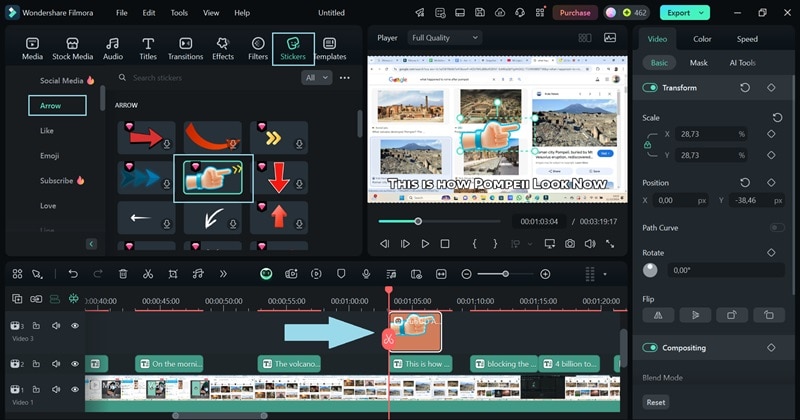
Schritt 6Speichern Sie Ihr Video
Wenn Ihr Video fertig ist, klicken Sie auf "Exportieren" in der oberen rechten Ecke. Wählen Sie "Lokal", um es direkt auf Ihrem Gerät zu speichern. Sie können den Titel, Beschreibung, Format und die Auflösung nach Ihren Bedürfnissen anpassen, bevor Sie abschließen. Nach dem Speichern können Sie Ihr Video auf Plattformen wie Snapchat, Instagram, Twitter oder YouTube teilen!
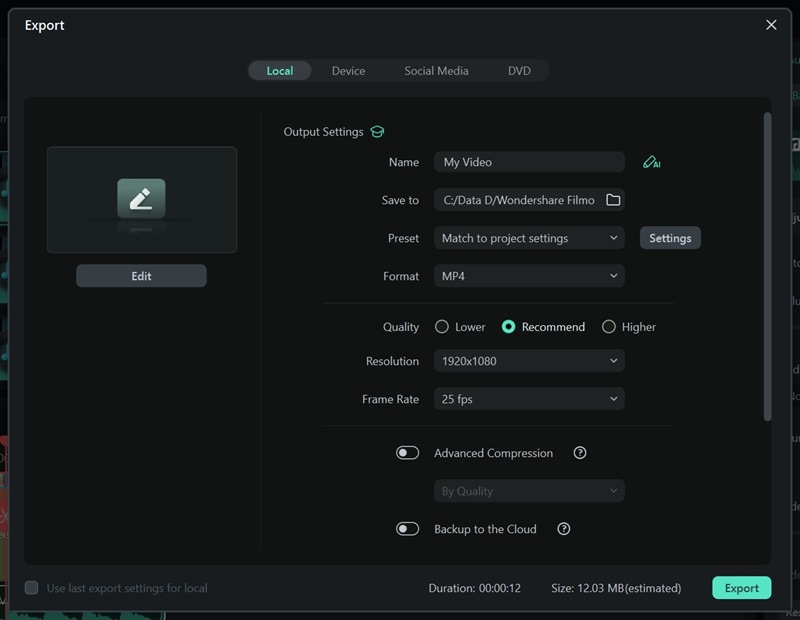
Fazit
Viele Leute fragen sichwie man auf Snapchat live geht, besonders da Live-Streaming so beliebt ist. Aber hier ist die Sache—Snapchat Live-Video ist noch kein Feature. Snapchat erlaubt es Nutzern nicht, direkt live zu streamen. Trotzdem kannst du ein gefälschtes Snap-Live-Video erstellen, damit es so aussieht, als wäre es live aufgenommen worden, und sogar deine Freunde damit reinlegen. Wir haben eine einfache Anleitung, die dir dabei hilft.
Da Live-Streaming auf Snapchat nicht möglich ist, kannst du eine Drittanbieter-App wie Wondershare Filmora nutzen, um „Livestream“-Inhalte zu erstellen. Mit dem Screen-Recorder-Tool von Filmora kannst du deinen Bildschirm während Video-Chats mit Freunden aufnehmen, während du deinen Content erstellst.
Sobald die Aufnahme fertig ist, kannst du die leistungsstarken Bearbeitungstools von Filmora nutzen, um dein Video zu bearbeiten und es in sozialen Netzwerken wie Snapchat, Instagram oder YouTube zu teilen. Es ist eine einfache und kreative Möglichkeit, Snapchats Live-Streaming-Beschränkungen zu umgehen!
 4,7
4,7





